15 melhores correções quando o Warzone Pacific não carrega

O erro de inicialização é um dos bugs mais comuns e odiados em Warzone Pacific . Este é o mais odiado porque não importa quantas vezes o jogador reinicie o jogo, este erro pode persistir até que a causa que causou o erro seja corrigida.
Neste artigo, discutiremos todos os possíveis motivos pelos quais você está enfrentando esse erro e como corrigi-los.
Soluções para corrigir Warzone Pacific não carregam
- Verifique se o seu dispositivo atende aos requisitos mínimos
- Atualize o jogo
- Tente usar o modo de jogo
- Atualize seu driver gráfico para a versão mais recente
- Reinstale o driver gráfico
- Verifique a sua conexão com a internet
- Diminuir o valor MTU da rede
- Tente uma rede ou VPN diferente
- Edite o arquivo de configuração do Warzone no PC
- Verifique a integridade do Warzone Pacific
- Limpe o cache no console e no PC
- Execute o jogo como administrador
- Permitir jogo através do firewall
- Escaneie e repare os arquivos do jogo Warzone
- Redefinir zona de guerra
O que é um erro de inicialização no Warzone Pacific
Um erro de inicialização no Warzone Pacific ocorre quando o jogo falha ao abrir, trava na tela de carregamento ou trava continuamente. Isso pode acontecer pelos seguintes motivos principais:
- Requisitos mínimos do sistema não atendidos
- O jogo tem arquivos corrompidos ou ausentes
- Cache DNS corrompido
- Driver gráfico desatualizado ou com defeito
Soluções para corrigir o não lançamento do Warzone Pacific
1. Certifique-se de que seu dispositivo atenda aos requisitos mínimos
Warzone Pacific é um jogo de alto nível gráfico; portanto, não pode funcionar em todos os dispositivos. Para uma operação suave, seu dispositivo deve atender aos requisitos que os programadores ou desenvolvedores do jogo definiram para o jogo. A tabela abaixo mostra as especificações do seu dispositivo que seu dispositivo deve ter para que o Warzone Pacific funcione sem problemas:
Requerimentos mínimos
| sistema operacional | Windows 7 64 bits ou Windows 10 64 bits |
| Memória | 8 GB RAM |
| CPU | Intel Core i3-4340 ou AMD FX-6300 |
| Espaço em disco rígido | 175 GB |
| Artes gráficas | Radeon HD 7950 ou NVIDIA GeForce GTX 670 / GeForce GTX 1650 |
| memória gráfica | 2 GB |
| Placa de som | Compatibilidade DirectX |
| DirectX | Sistema compatível com DirectX 12.0 |
Requisito recomendado
| sistema operacional | Windows 10 64 bits ou posterior |
| CPU | Processador Intel Core i5-2500K ou AMD Ryzen R5 1600X |
| Espaço disponível | 175 GB |
| BATER | 12 GB |
| memória de vídeo | 4096 MB |
| GPU | Nvidia GeForce GTX 970 4 GB ou GTX 1660 6 GB, AMD Radeon R9 390 ou AMD RX 580 |
2. Atualize o jogo
O erro de inicialização do jogo também pode ser causado por arquivos e versões desatualizadas do jogo. Nesse caso, atualizar o jogo resolverá o problema. Veja como fazer:
Para computador:
- Abra o programa Battle.net.
- Inicie o jogo e vá para Opções.
- Clique em Verificar se há atualizações.
- Se uma atualização estiver disponível, ela será baixada e instalada automaticamente.
- Reinicie o jogo após a atualização.
Para Xbox e Playstation:
- Acesse Meus jogos e aplicativos.
- Em seguida, clique na guia Atualizações.
- Veja se há atualizações pendentes disponíveis e instale-as.
3. Experimente o modo de jogo
A maioria do Windows agora possui um recurso de modo de jogo. Este modo é responsável por fechar todos os aplicativos executados em segundo plano, portanto, a maioria dos recursos do sistema está disponível para o bom funcionamento do jogo. Para evitar falhas no jogo ou outros erros, você pode ativar o Modo de Jogo: Siga estas etapas para ativar o Modo de Jogo no Windows:
- Pressione a tecla Windows + I para abrir o menu de configurações.
- Clique na opção “Jogos” no painel esquerdo da tela.
- Agora clique em “Modo de jogo” e ligue-o.
4. Atualize seu driver gráfico para a versão mais recente.
Atualizar o driver gráfico é tão importante quanto atualizar o jogo. Se o driver gráfico não for atualizado, isso também causará um problema ao iniciar o jogo: Abaixo estão quatro métodos que podem ser usados para atualizar o driver:
- Você pode verificar se há atualizações de driver por meio do Windows Update e atualizar seus drivers.
- Atualize o software com um driver gratuito.
- Você também pode visitar o site do fabricante para baixar os drivers.
- Se você já possui o arquivo INF do driver em seu computador, faça o seguinte:
- Abra o Gerenciador de Dispositivos.
- Clique em uma categoria de driver para expandir seu menu.
- Em seguida, selecione o driver apropriado e clique com o botão direito nele.
- Clique em Atualizar driver.
- Siga o assistente na tela para concluir a atualização.
- Depois disso, reinicie o computador e veja se o jogo é iniciado.
5. Reinstale o driver gráfico
Se o driver gráfico estiver corrompido, atualizá-lo não resolverá o problema. Nesse caso, você precisará reinstalar o driver gráfico. Siga estas etapas para fazer isso:
- Primeiro, instale o driver gráfico mais recente dos sites oficiais (como Dell ou Nvidia).
- Em seguida, abra o Gerenciador de dispositivos.
- Expanda “Adaptadores de vídeo” clicando nele e clique com o botão direito do mouse em sua placa gráfica.
- Em seguida, clique em “Remover dispositivo” e no submenu marque “Remover o software do driver para este dispositivo”.
- Agora selecione Desinstalar e aguarde até que o driver seja desinstalado.
- Depois disso, reinicie o seu PC e depois reinicie.
- Em seguida, abra o Warzone e verifique se funciona bem.
- Se o problema persistir, reinstale o driver e tente novamente.
6. Verifique sua conexão com a Internet
Pode ocorrer um erro ao iniciar o jogo se a conexão com a Internet estiver fraca. Portanto, você deve garantir que a conexão com a Internet do seu dispositivo seja estável. Para fazer isso, você pode jogar outros jogos online no seu dispositivo e ver se eles funcionam bem. Caso contrário, provavelmente é um problema de internet.
Você pode reiniciar seu roteador Wi-Fi para ver se a conexão com a Internet melhora. Se você achar que a Internet está funcionando bem em outros dispositivos além do dispositivo em que está jogando, conecte o dispositivo diretamente ao seu roteador usando um cabo Ethernet.
7. Reduza o valor MTU da rede
MTU significa Unidade Máxima de Transmissão. A maior unidade de dados de protocolo pode ser enviada pela rede. Se o Warzone Pacific for incompatível com o MTU da sua rede, o jogo não será iniciado. Para corrigir isso, você precisa diminuir o MTU da rede. Você pode fazer isso seguindo estas etapas.
- Acesse o portal da Web do roteador e faça o login.
- Clique em Advanced > Setup > WAN Setup e altere o valor MTU para 1372.
- Em seguida, aplique as alterações e veja se o jogo funciona bem.
Se isso não funcionar, você também pode tentar alterar o valor MTU do dispositivo. Aqui estão as etapas para alterar o valor MTU do seu dispositivo:
- Vá para “Configurações” e selecione “Rede”.
- Agora selecione “Configuração da conexão com a Internet” e selecione o tipo de conexão (LAN ou Wi-Fi).
- Em seguida, clique em Personalizado e use as configurações automáticas de IP.
- Agora selecione “Não especificar para DHCP” e altere as configurações de DNS para “Automático”.
- Depois disso, clique em “Manual” na tela “MTU Settings” e digite 1372.
- Agora clique em Avançar e defina a opção Proxy como Não usar.
- Inicie o Warzone para ver se o problema de carregamento foi resolvido após passar no teste de conexão.
- Se o problema persistir, tente outros valores de MTU (por exemplo, 1492, 1500, etc.) e continue com as próximas etapas.
8. Tente uma rede ou VPN diferente
Se o jogo travar na tela de carregamento, mas seu Wi-Fi estiver funcionando bem, pode ser porque a rede não está otimizada para o jogo. Nesse caso, tentar conectar-se a outra rede ou usar uma VPN pode ajudar. Veja o que você pode fazer para usar uma rede diferente.
- Se você tiver dados móveis, poderá ativar o ponto de acesso e conectá-lo ao seu dispositivo. Caso contrário, você também pode usar uma VPN.
- Agora inicie o jogo e verifique se funciona bem.
- Se sim, conecte o dispositivo à rede anterior e veja se o problema de inicialização foi resolvido.
9. Edite o arquivo de configuração Warzone no PC.
O arquivo de configuração é responsável por recursos como texturas e gráficos do jogo. Se o arquivo não estiver configurado corretamente, o jogo não iniciará, se o seu jogo não iniciar por esse motivo, você terá que editar o arquivo para corrigir o problema.
- Pressione Windows + R para abrir a caixa de diálogo Executar.
- Digite documentos na barra de endereço e pressione Enter.
- Localize e selecione a pasta Call of Duty e clique em Players.
- Você o verá
Config.cfgna pasta Players. Clique com o botão direito do mouse e selecione Editar. - Clique em Bloco de Notas para abrir o arquivo.
- Após abrir o arquivo de configuração no Bloco de Notas, localize o texto abaixo.
setcl-1836731280
7. Altere seu valor de 1 a 12 e salve o arquivo. Se não existir, você precisa adicioná-lo e definir seu valor para 12.
10. Verifique a integridade do Warzone Pacific
Se você estiver tentando iniciar o jogo pelo Steam e não conseguir, siga estas etapas para resolver o problema:
- Inicie o cliente Steam e navegue até a biblioteca.
- Clique com o botão direito do mouse em Warzone Pacific e selecione Propriedades.
- Clique na guia “Arquivos locais”.
- Agora selecione a opção “Verificar Integridade dos Arquivos do Jogo”.
O Steam verificará a pasta do jogo em busca de arquivos ausentes ou corrompidos. Se algo estiver faltando, o Steam fará o download automaticamente.
11. Limpe o cache no console e no PC
O cache que se acumula nos dispositivos pode ser um dos motivos pelos quais o Warzone Pacific não será executado no seu dispositivo. Se os dados do cache estiverem causando o problema, excluí-los resolverá. Veja como limpar o cache em diferentes dispositivos.
Para computador:
- Abra o Gerenciador de Tarefas e interrompa todos os processos da Blizzard.
- Pressione Windows + R para abrir o comando Executar.
- Digite C:\ProgramData\ na barra de endereços e pressione Enter.
- Agora exclua a pasta Battle.net.
- Em seguida, abra o Battle.net e atualize o jogo novamente.
Para console:
- Desligue seu console.
- Quando as luzes se apagarem, desconecte a fonte de alimentação do console.
- Aguarde 1-2 minutos.
- Agora conecte a fonte de alimentação e ligue o console.
12. Execute o jogo como administrador
Executar o jogo como administrador significa permitir que o aplicativo faça alterações em seu computador. Se você está tendo problemas para executar o Warzone Pacific no seu computador, pode ser porque você não deu permissão ao jogo para ser executado como administrador. Use as etapas abaixo para executar o Warzone Pacific como administrador:
- Clique com o botão direito do mouse no ícone de atalho Warzone Pacific e selecione Propriedades.
- Depois disso, vá até a aba “Compatibilidade” e marque a opção “Executar este programa como administrador”.
- Clique em Aplicar > OK.
13. Permitir jogo através do firewall
Um firewall é um sistema de segurança de rede que atua como uma barreira entre redes confiáveis e não confiáveis. No Windows, se você estiver tendo problemas para jogar Warzone Pacific, pode ser devido a um firewall que está interferindo no jogo.
Para evitar que o firewall interfira no jogo, você precisa permitir o jogo através do firewall. Aqui estão alguns passos simples para fazer isso:
- Pressione a tecla Windows para abrir o menu Iniciar.
- Procure por “Segurança do Windows” na barra de pesquisa e pressione “Enter”.
- Selecione Firewall e proteção de rede.
- Clique em “Permitir um aplicativo através do firewall”.
- Clique em Alterar configurações.
- Marque todas as caixas ao lado de Warzone Pacific.
- Salve as alterações e inicie o jogo para ver se o problema foi resolvido.
14. Verifique e repare os arquivos do jogo Warzone
Se os arquivos do jogo estiverem ausentes ou corrompidos, iniciar o jogo pode causar o problema. Portanto, seria importante restaurar os arquivos do jogo se estiverem corrompidos. Veja como você pode escanear e recuperar arquivos do jogo:
- Abra o Battle.net e selecione Call of Duty na lista.
- Clique no ícone de engrenagem ao lado de Reproduzir e clique em Mostrar no Explorer.
- Exclua todos os arquivos, mas não exclua a pasta.
- Depois disso, abra o cliente Battle.net novamente e selecione Warzone Pacific.
- Vá para “Configurações” e clique em “Verificar e reparar”.
- O processo de verificação e recuperação levará algum tempo. Depois disso, você pode abrir o jogo e ver se o problema foi corrigido.
15. Redefinir zona de guerra
Se você tentou todas as soluções da nossa lista e o jogo ainda não está funcionando, a única solução é reinstalar o jogo. Siga os passos abaixo para reinstalar o jogo.
Para computador:
- Abra o programa Battle.net.
- Clique no ícone Call of Duty Warzone e clique na seta suspensa ao lado do botão play.
- Em seguida, selecione Excluir
- Para reinstalar o jogo, vá para a guia do jogo Call of Duty Warzone e selecione Instalar.
Para console:
- Toque em Meus jogos e aplicativos na tela inicial.
- Em seguida, selecione Jogos.
- Selecione Call of Duty Warzone e pressione o botão Menu.
- Selecione Excluir > Excluir tudo.
- Em seguida, vá para a guia Pronto para instalar e instale o jogo novamente.
Conclusão
O erro de inicialização do Warzone pode ser causado por vários motivos. Portanto, neste artigo, discutimos todas as soluções possíveis para que você possa corrigir esse problema em seu jogo e se divertir jogando.
Perguntas frequentes
Por que o Warzone está travado na tela de carregamento?
O Warzone Pacific fica preso na tela de carregamento se não for carregado devido a uma falha ou erro do sistema.
O que é o código de erro 48 no Warzone?
Este é um bug que impede que os jogadores façam login no Warzone e seu dispositivo não reconhece as atualizações e, portanto, não as baixa.
Por que não consigo executar o Warzone no meu PC?
Se você está tendo problemas para abrir o Warzone no PC, pode ser porque você tem um driver gráfico desatualizado, com defeito e incompatível.
Por que o Warzone Pacific não está funcionando no Xbox?
Problemas com o Warzone podem ocorrer no Xbox pelos seguintes motivos: – Versões desatualizadas do jogo – Arquivos de jogo corrompidos – Firmware do console desatualizado – Problemas de rede
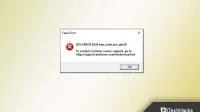


Deixe um comentário